
Ralat BSoD 0x00000154 berlaku apabila anda cuba melancarkan aplikasi atau permainan pada PC anda dengan mesej pop timbul _STORE_EXCEPTION yang tidak dijangka.
Skrin Biru Kematian ialah ralat biasa pada Windows dan boleh diperbaiki dengan mudah dengan pembetulan yang digariskan dalam panduan ini.
Dalam artikel ini
Ralat Black Screen of Death (BSOD) 0x00000154 mungkin berlaku pada Windows 11 atas pelbagai sebab. Oleh itu, kami menggariskan kemungkinan penyebab di bawah.
Sekarang anda mengetahui beberapa faktor berpotensi yang menyebabkan ralat Blue Screen of Death, anda boleh meneroka penyelesaian yang disediakan dalam artikel ini.
Sebelum melakukan sebarang penyelesaian masalah lanjutan atau pelarasan tetapan untuk ralat BSOD 0x00000154, pastikan anda menggunakan perkara berikut:
Selepas mengesahkan semakan di atas dan anda tidak dapat menyelesaikan isu tersebut, anda boleh meneroka penyelesaian yang disediakan di bawah.
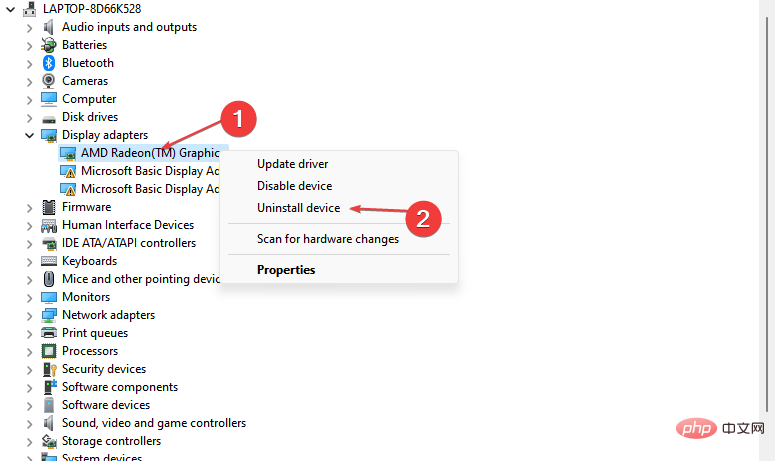

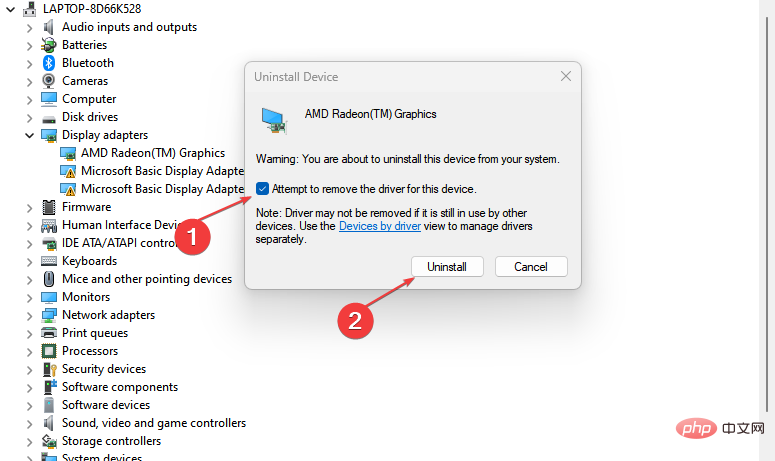
Untuk mengetahui pemandu mana yang menyebabkan masalah, semak log ranap sistem atau alih keluar mana-mana pemandu yang kelihatan telah dikemas kini baru-baru ini. Anda juga boleh cuba mengemas kini pemacu, atau memuat turunnya secara manual dari tapak web pengilang.
Pilihan paling praktikal ialah memasang versi pemacu baharu secara automatik menggunakan perisian pemacu mahir yang akan mengesan dan mengemas kini pemacu GPU anda dalam beberapa saat.
⇒ Dapatkan Pembaikan Pemandu
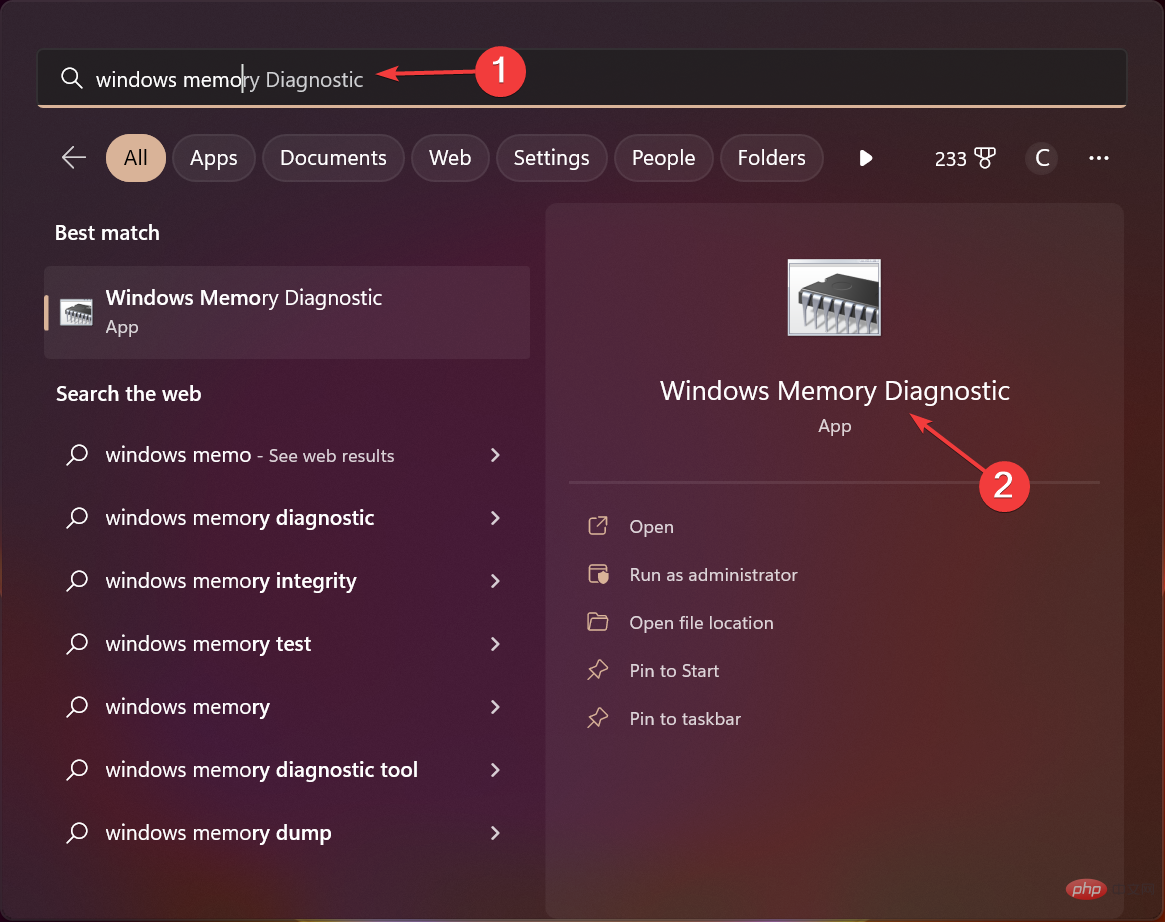
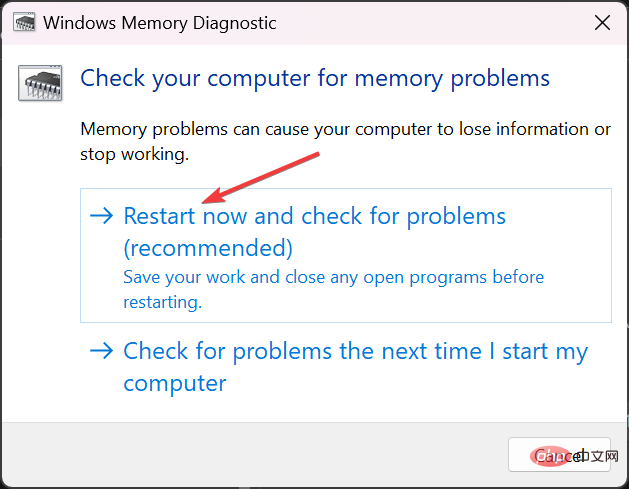
Ralat BSoD 0x00000154 boleh disebabkan oleh masalah dengan modul memori dan penyelesai masalah ini akan mengenal pasti sebarang isu tersebut.
Selepas mengimbas, anda akan mendapat laporan, jika terdapat masalah dengan salah satu modul, anda perlu menggantikannya.
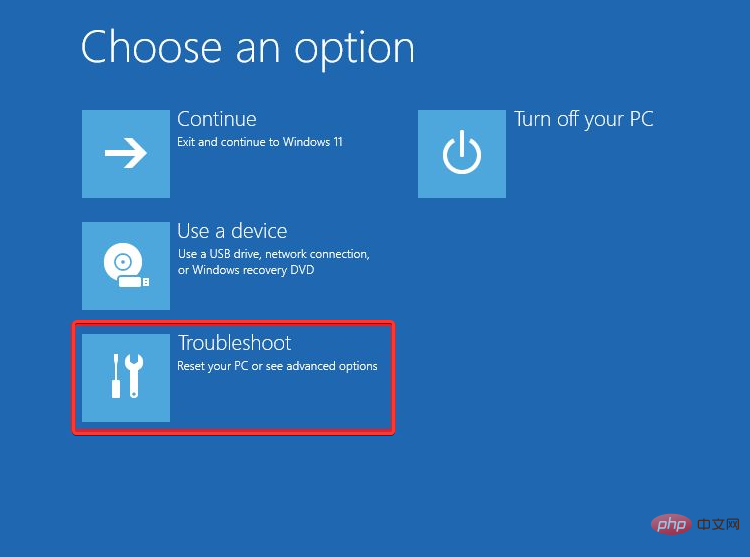
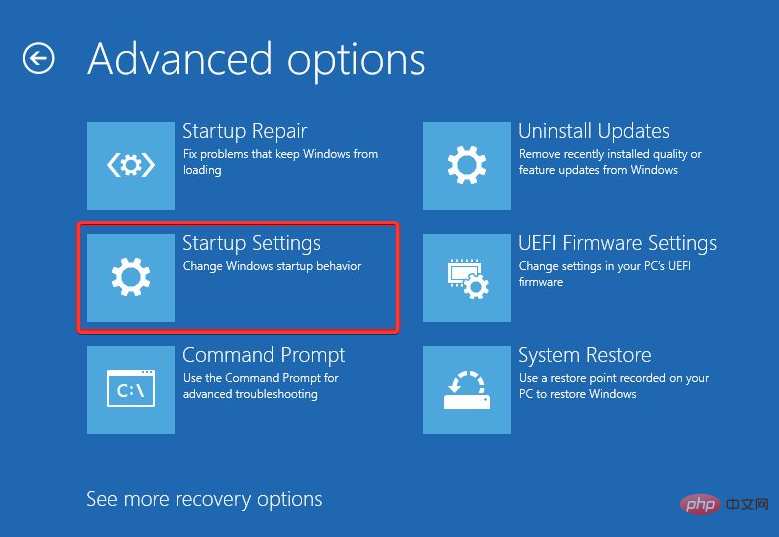
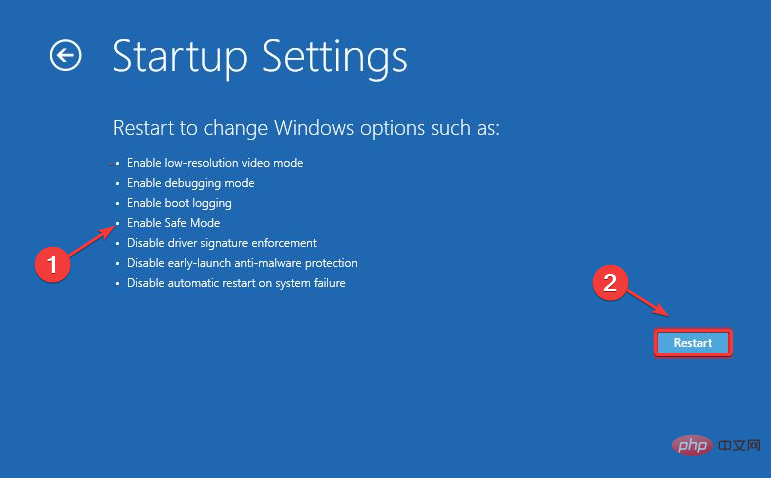
Anda juga boleh menyemak panduan terperinci kami untuk cara lain untuk mengakses Safe Mode dalam Windows 11.
<code><strong>sfc /scannow</strong>sfc /scannow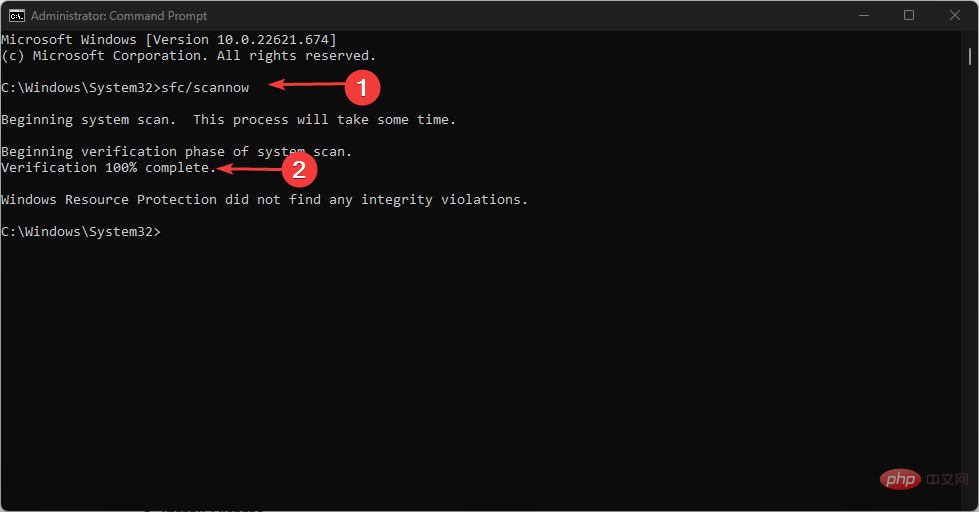
<strong>Dism /Online /Cleanup-Image /RestoreHealth</strong>Jika masalah berterusan, jalankan arahan berikut: <img src="/static/imghw/default1.png" data-src="https://img.php.cn/upload/article/000/465/014/168137089819022.png" class="lazy" alt="Ralat BSoD 0x00000154: Bagaimana untuk membetulkannya pada Windows 11">Dism /Online /Cleanup-Image /RestoreHealth
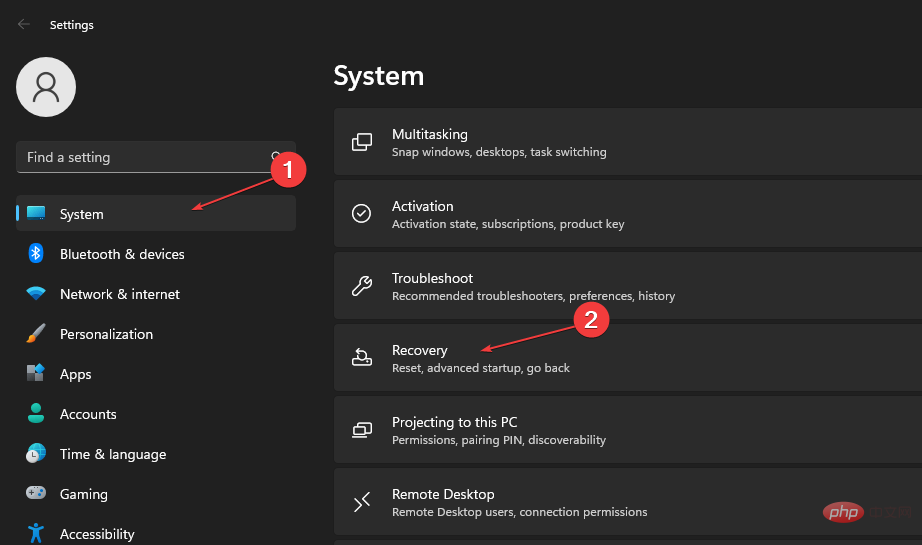 Pemulihan
Pemulihan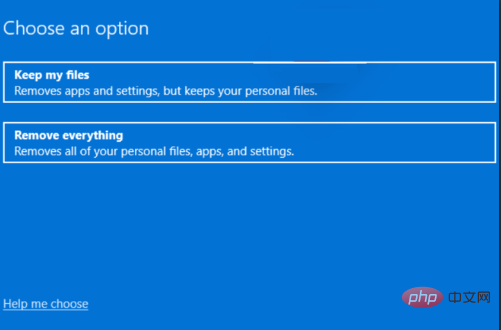
Atas ialah kandungan terperinci Ralat BSoD 0x00000154: Bagaimana untuk membetulkannya pada Windows 11. Untuk maklumat lanjut, sila ikut artikel berkaitan lain di laman web China PHP!
 Komputer dijangkiti dan tidak boleh dihidupkan
Komputer dijangkiti dan tidak boleh dihidupkan
 Bagaimana untuk menghalang komputer daripada memasang perisian secara automatik
Bagaimana untuk menghalang komputer daripada memasang perisian secara automatik
 Ringkasan kekunci pintasan komputer yang biasa digunakan
Ringkasan kekunci pintasan komputer yang biasa digunakan
 Skrin beku komputer tersekat
Skrin beku komputer tersekat
 Bagaimana untuk mengukur kelajuan rangkaian pada komputer
Bagaimana untuk mengukur kelajuan rangkaian pada komputer
 Bagaimana untuk menetapkan komputer untuk menyambung ke WiFi secara automatik
Bagaimana untuk menetapkan komputer untuk menyambung ke WiFi secara automatik
 Halaman ralat komputer 404
Halaman ralat komputer 404
 Bagaimana untuk menyediakan memori maya komputer
Bagaimana untuk menyediakan memori maya komputer




